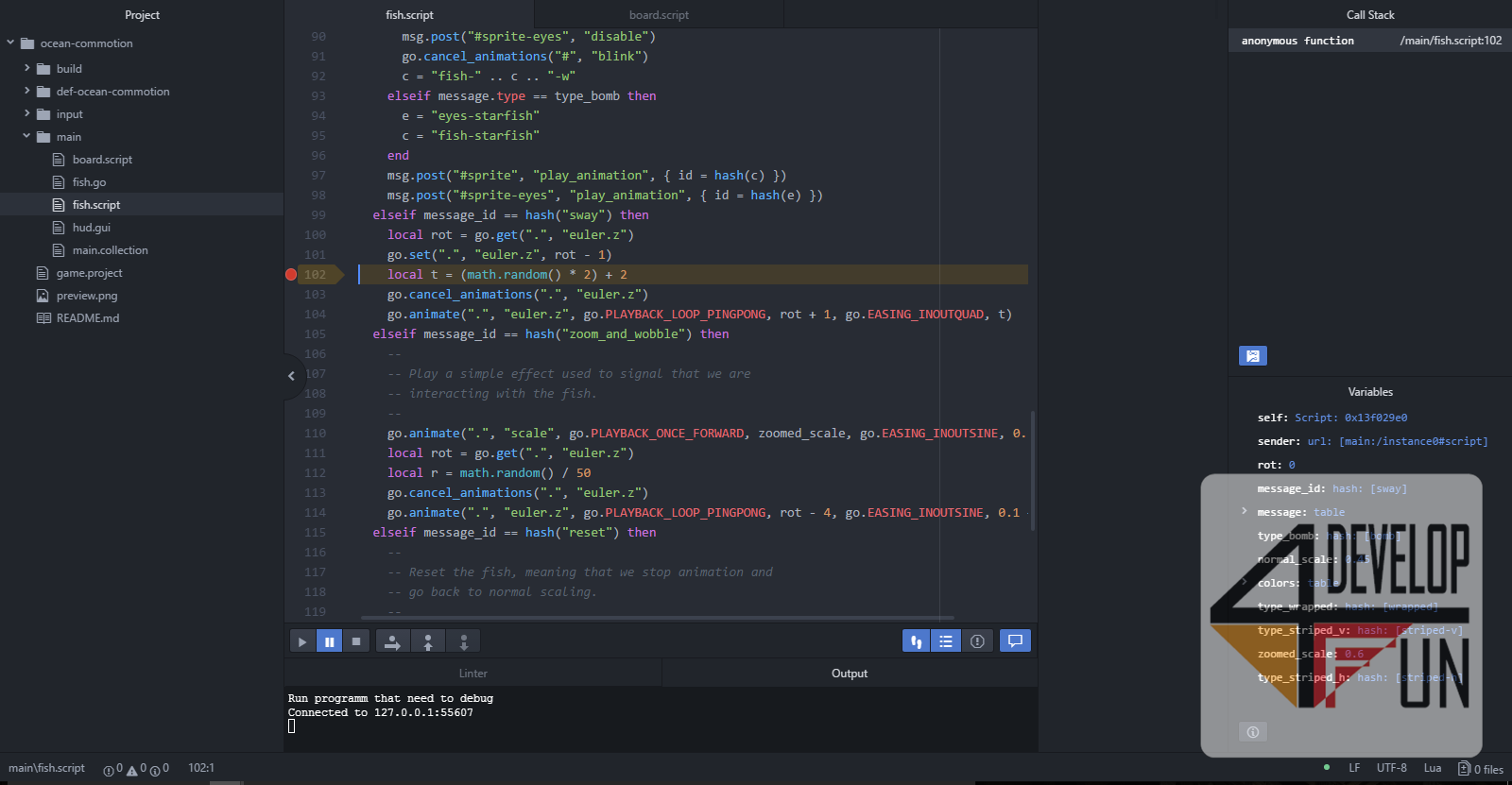
LUA: Installare e configurare l’IDE
Utilizzare l’interprete di LUA nel vostro computer, che voi siate un utente Mac, Linux/Unix oppure Windows, è un’operazione semplice e immediata. Vi basta scaricare l’interprete dal sito del progetto oppure un ambiente di sviluppo integrato.
La seconda ipotesi è la scelta che vi proponiamo per questo tutorial.
Zerobrane Studio ha realizzato un bellissimo IDE per sviluppare attraverso LUA, l’applicativo è disponibile per tutti i sistemi operativi e potrete utilizzarlo gratuitamente oppure contribuendo con una donazione a vostra discrezione.
LUA, come avete potuto appurare, è un linguaggio di scripting molto potente, semplice da apprendere e leggero. Questi sono solo alcuni motivi che ne hanno decretato il successo planetario e molti produttori di motori di sviluppo si sono orientati a questo linguaggio soprattutto nel campo videoludico. Attraverso l’IDE che vi proponiamo potrete provare e testare tutto il codice presente in questo tutorial.
Installare e configurare l’IDE per Lua
- Aprite il vostro browser preferito e quindi digitate il seguente URL: studio.zerobrane.com
- Cliccate ora sul link “Download”.
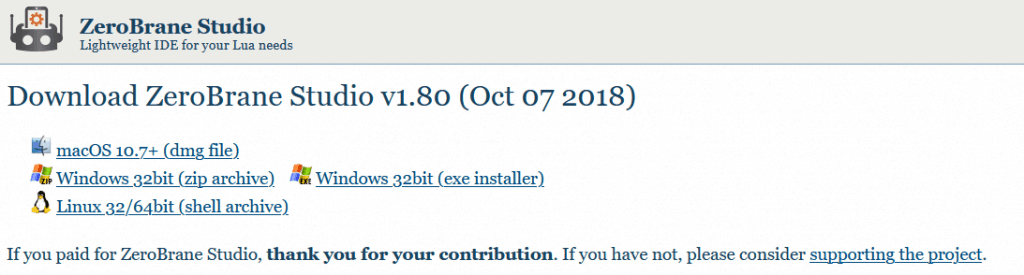
- Selezionate un’opzione di donazione se desiderate contribuire al progetto, oppure cliccate l’ultima opzione e inserite il numero zero.
- Cliccate ora sul link indicato nella figura.
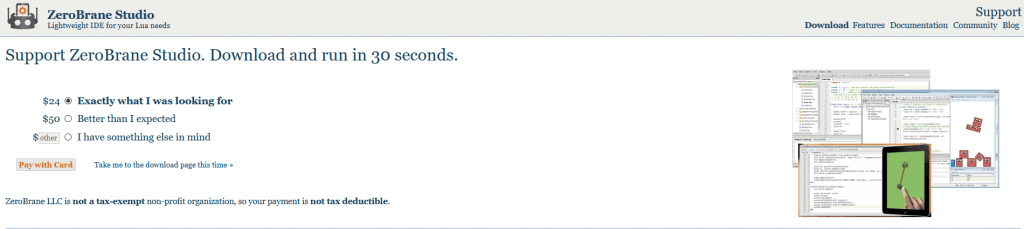
Selezionate ora il link della versione corrispondete al tuo sistema operativo e avviate il download del pacchetto. Quindi installatelo sul vostro computer cliccando il file scaricato.
Avviate l’IDE per la prima volta e inizia a prendere confidenza con l’ambiente.
Alla vostra sinistra potrete notare un corposo elenco di cartelle e file con esempi di codice realizzati attraverso LUA. Al centro c’è l’editor del codice, con tutte le caratteristiche di un moderno editor (completamento della sintassi etc.).
In basso potete notare la console di output dove visualizzerai tutti i vostri risultati.
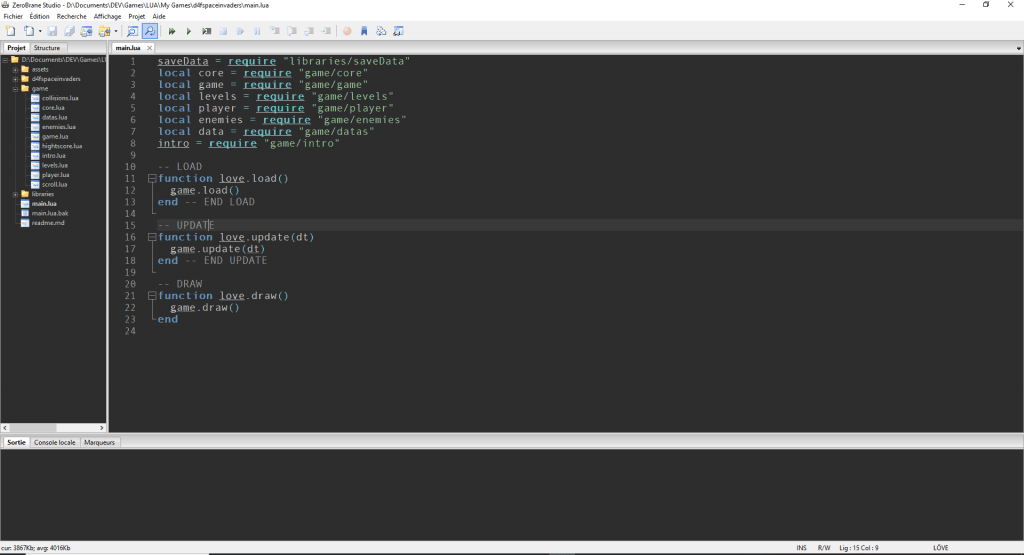
Cliccate ora il link al pulsante “Project”, quindi “LUA Interpreter” se desiderate utilizzare una specifica versione dell’interprete per un ambiente di sviluppo integrato.
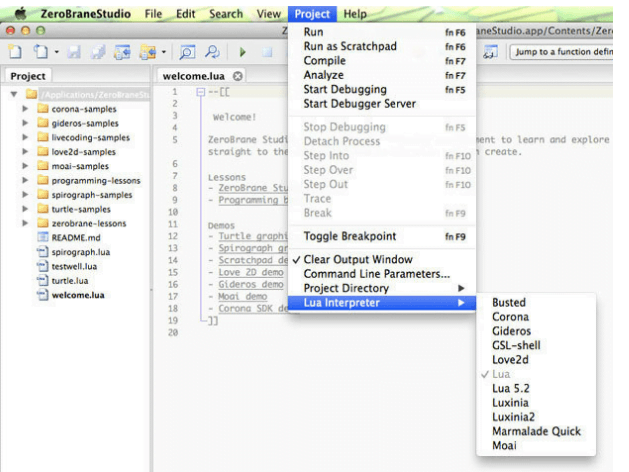
1. Create ora un nuovo progetto semplicemente cliccando su “File” > “New file” > “Save As” e inserendo un nome per il file che desiderate salvare (ricordate di indicare l’estensione LUA al file), cliccate quindi il pulsante “Save”.
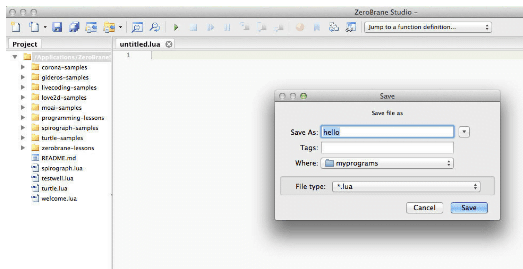
Ora siete pronti per scrivere il primo codice. Inserite la seguente riga di codice:
Print(“Hello world”)
2. Cliccate ora due volta il pulsante verde di Run, se tutto è andato a buon fine nella consolle vedrete visualizzata la stringa “Hello world”.
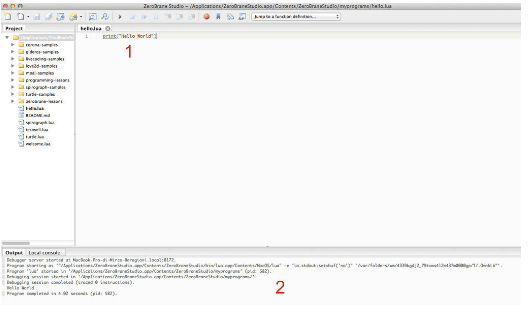
Conclusione
Installare e configurare l’IDE LUA è un’operazione semplice e immediata, utilizza da ora in poi questo strumento per studiare e testare il codice.
I nostri corsi : https://www.develop4fun.it/premium-corsi-online-in-abbonamento
▼ SEGUICI SU ▼
» Facebook per il Web e corsi online: https://www.facebook.com/developforfun
» Facebook di D4F Games: https://www.facebook.com/d4fgames
» Instagram per il Web e corsi online: https://www.instagram.com/develop4fun
» Instagram di D4F Games: https://www.instagram.com/d4f_games
» Twitter per il Web e corsi online: https://twitter.com/Develop4fun
» Twitter di D4F Games: https://twitter.com/D4fGames
VISITA IL NOSTRO SITO WEB: https://www.develop4fun.it
ISCRIVITI SUBITO AL NOSTRO CANALE: https://www.youtube.com/channel/UCZ4dhshzpVbbRPVuL9TNH4Q
Tag:Hello world, Lua, Zerobrane Studio